Обществените услуги влезте в личния си акаунт чрез SNILS. Вход в личен акаунт за обществени услуги - Портал за обществени услуги на Руската федерация
Уебсайтът gosuslugi.ru е създаден специално за всички граждани на Русия и други страни, за да могат лесно да използват една или друга държавна услуга онлайн. В този портал те работят за вас много министерства, включително Министерството на вътрешните работи, митническата служба, Федералната миграционна служба, Министерството на науката и образованието, Министерството на здравеопазването, Министерството на земеделието, Министерството на икономическото развитие, Министерството на труда и много други.
На уебсайта на държавните службиможете да изплатите дълга си към данъчната служба, да разберете за глобите на КАТ, да напишете заявление за издаване на граждански и задгранични паспорти и дори да запишете детето си на опашката за детска градина.
Основното предимство на този портале, че няма да има нужда да се блъскате на безкрайна опашка пред една или друга държавна служба, да хабите нервите и времето си, а просто на спокойствие домашна средаОставете заявка на уебсайта и изчакайте нейното разглеждане. Цялата информация за необходимите документи е свободно достъпна на уебсайта, а информацията за процеса на разглеждане на вашата кандидатура ще бъде изпратена директно във вашата имейл кутия.
За да се възползвате от всички предлагани услуги, трябва да преминете през лесна процедура за регистрация. За Как да се регистрирате на уебсайта на държавните служби за физическо лице , ще ви разкажем в тази статия.
Предварителни действия
За да се регистрирате успешно в системата, ще трябва да попълните следната информация:
- паспортни данни;
- SNILS;
- адрес имейлза изпращане на известия;
- номер за връзкателефонен номер, необходим за получаване на известия, както и за възстановяване на достъпа до сайта в случай на загуба на паролата.
Трябва да се подготвите предварително всички изброени документи(паспорт и удостоверение за пенсионно осигуряване) и ги имайте под ръка. За точност адресът на пощенската кутия и телефонният номер трябва да бъдат записани на лист хартия.
Процесът на регистрация се състои от два етапа: първо трябва да попълните личната си информация на сайта и едва след това ще получите специален код за активиране. Когато бъде получено, можете да го въведете на уебсайта, за да отворите достъп до всички държавни услуги.
Как може физическо лице да се регистрира на уебсайта на държавните служби?
Така че всички документи са близо до вас и можете отидете на самата регистрация. За да направите това, отидете на главната страница на уебсайта на държавните услуги и кликнете върху бутона „Регистрация“, който се намира горе вдясно. Важно е да запомните, че този процес протича на няколко етапа.
Между другото, не само граждани на Руската федерация, но и чуждестранни граждани могат да използват този портал. Също така си струва да запомните тази регистрация. юридическите и физическите лица са различни, така че първо трябва да отворите раздела, т.нар "Граждани на Руската федерация", който можете да намерите вляво.
- Запознаване с начина на работа на сайта
Следващата стъпка е да се запознаете с условията, които сайтът предлага за работа с него, и да изразите съгласието си по всички точки. Потвърждаване на вашето решение, вие също давате на портала за държавни услуги правото да съхранява и обработва лични данни, включително с участието на трети страни.
Всички условия са юридически потвърдени. Ако сте съгласни с тях, просто поставете отметка в квадратчето до „Потвърждаване“ и щракнете върху бутона „Напред“.
- Избор на метод за активиране
Следващият етап включва избор на метод за получаване на специален код за активиране - комбинация от различни букви и цифри, които ще трябва да бъдат въведени на сайта, за да получите достъп до вашия личен акаунт. Съществува няколко начинавземете този код:
- чрез използване електронен подпис(EP);
- използване на универсална електронна карта (UEC);
- по пощата;
- в клона на Ростелеком.
Използвайки първите два посочени метода (EP и UEC), можете най-бързопреминете през процеса на активиране - това ще се случи веднага след като завършите регистрацията в сайта.
Въпреки това, най-популярният метод за получаване на този код е да го издадете в най-близкия клон на Ростелеком.Можете да отидете там веднага след приключване на процеса на регистрация. За да потвърдите самоличността си, трябва да вземете със себе си SNILS и граждански паспорт.
И ето начинът да получите кода по руска пощаще бъде най-дълъг - писмото може да бъде изпратено само след няколко седмици. Това обаче има положителен аспект - не е нужно да ходите никъде, тъй като пощальонът ще достави писмото директно до вашия апартамент.
Така че сте избрали най-печелившия метод за доставка на кода и сега можете да щракнете върху бутона „Напред“.
- Попълване на информация за регистрация
На този етап ще трябва да пишете вашите лични данни. За да направите това, в съответните колони трябва да посочите в последователен ред вашето фамилно име, собствено име, бащино име (точно както в паспорта), дата на раждане, пол, осигурителен номер на индивидуална лична сметка, имейл адрес и телефон за връзка номер.
Ако сте посочили опцията „Руска поща“ в методите за доставка на код, ще бъдете помолени да въведете адреса си. След това кликнете върху бутона "Напред".
- Въвеждане на парола
На този етап ще трябва да излезете с парола, която ще използвате, за да влезете в уебсайта на държавните служби. Запомнете това за сила на паролатаТрябва да се използват както главни, така и малки букви, както и цифри.
Системата ще ви помоли да въведете паролата си два пъти - това е необходимо за потвърждение на данните. След това ще бъдете помолени да изберете един от тайните въпросии дайте отговор на него. С това можете лесно да възстановите достъпа до сайта, ако внезапно загубите или забравите паролата си.
- Проверка на информацията за контакт
Тук ще трябва да въведете уникален кодове за потвърждение, който ще бъде изпратен на вашия телефон и имейл. Проверете внимателно въведените числа и след това щракнете върху „Напред“.
- Край на регистрацията
Ако всичко е попълнено правилно и кодът за потвърждение съвпада, системата ще ви уведоми за успешна регистрация.Сега всичко, което остава, е да получите кода за активиране, като използвате избрания от вас метод.
Процес на активиране на личен акаунт
И така, вие сте получили код, който ви позволява да активирате на портала за държавни услуги. Сега трябва да го въведете на сайта. За да направите това, щракнете върху бутона „Вход“ на главната страница (може да се види отляво на бутона „Регистрация“), а след това върху „Въведете код за активиране“.
Този процес също протича в няколко стъпки:
- Първо въведете своя SNILS, кода за активиране и числата, показани на снимката;
- След това ще се отвори втори раздел, където ще трябва да въведете паролата, която сте създали по-рано по време на регистрацията;
- Сега системата ще ви уведоми, че акаунтът е успешно активиран.
След като завършите процеса на активиране, най-накрая можете да посетите вашия личен акаунт. За да направите това, отидете отново на главната страница на портала за държавни услуги, щракнете върху бутона „Вход“ и въведете SNILS и парола в съответните полета. Кликнете върху „Вход“.
Вашият личен акаунт ще се отвори и сега можете спокойно да започнете да използвате различни електронни услугина уебсайта.
Заключение
И така, казахме ви за Как да се регистрирате на уебсайта на държавните служби за физическо лице. Първоначално може да изглежда сложно, но повярвайте ми, процесът е много достъпен и разбираем за всеки. Всичко, което трябва да направите, е да сте внимателни и да имате малко търпение. Тази процедура ще ви позволи да спестите няколко часа лично време в бъдеще, което може да се губи в безкрайни опашки.
Защо е необходима пълна регистрация на уебсайта на държавните служби? За да се опрости получаването на много документи и маса полезна информациябез дълги пътувания до съответните държавни агенции, без опашки.
Например, това може да бъде получаване на задграничен паспорт с електронен чип (за 10 години) или без чип (за 5 години), замяна на паспорт на гражданин на Руската федерация, замяна на шофьорска книжкапоради изтичане на срока му на валидност, регистрация на МПС, записване на лекар, детска градина, училище, както и въпроси свързани с пенсии, данъци и др.
Процедурата за регистрация на портала за държавни услуги се нарича още: регистрирайте се, регистрирайте се, регистрирайте се, създайте (отворете) акаунт за лични държавни услуги, акаунт за електронни държавни услуги, създайте своя акаунт, създайте акаунт.
Как да се регистрирате на уебсайта на държавните служби? Инструкции стъпка по стъпкапо-долу има три (3) етапа: опростен акаунт, стандартен акаунт и потвърден акаунт. За да имате достъп до всички функции, трябва да преминете през трите етапа и в крайна сметка да получите потвърден акаунт.
Първо ще ви трябва имейл или мобилен телефон. Ако използвате електронна поща за регистрация, тогава всяка поща, която имате, ще свърши работа, тоест всяка електронна поща.
- Когато се регистрирате в портала за държавни услуги, трябва да въведете своя имейл.
- След това автоматично се изпраща писмо до посочения имейл.
- Трябва да отидете на пощата си,
- намери това писмо там,
- щракнете върху връзката в писмото и по този начин потвърдете, че сте собственик на тази поща.
Ако нямате собствен имейл, можете да създадете такъв. Написах повече за това как да създадете акаунт (поща) в Yandex.
Вместо имейл, можете да въведете номера на мобилния си телефон. В този случай трябва да имате мобилния си телефон под ръка, защото автоматично ще бъде изпратен SMS с код за потвърждение на вашия телефон. Този код ще трябва да бъде въведен на уебсайта на държавните служби, за да потвърдите, че сте собственик на телефона.
Опростена сметка
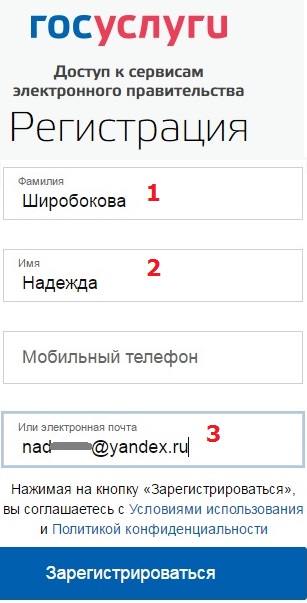
ориз. 1 Начало на регистрацията на уебсайта на Държавните услуги ru
1 и 2 на фиг. 1 - За да се регистрирате, въведете ВАШЕТО истинско фамилно име и ВАШЕТО истинско име. Моето фамилно и собствено име, както на фиг. 1, НЕ е необходимо да се въвеждат.
Не е необходимо да предоставяте номер на мобилен телефон. Ако посочите номера на мобилния си телефон, това може да помогне в бъдеще, ако... различни причинивнезапно ще има проблеми с влизането в уебсайта на държавните служби. Използването на номер на мобилен телефон обикновено е най-лесният начин за възстановяване на достъпа.
3 на фиг. 1 - без грешки, внимателно напишете ВАШИЯ e-mail. Ако въведете имейла си с грешка, писмото за потвърждение на регистрацията ви в портала за държавни услуги ще отиде на грешното място.
Щракнете върху синия бутон „Регистрация“ (фиг. 1), ще се появи съобщение:
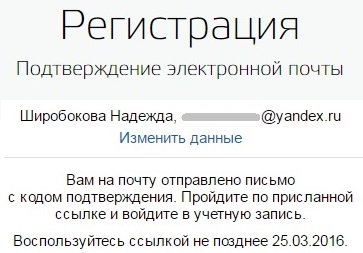
ориз. 2 Съобщение за необходимостта да потвърдите имейл адреса си
Никога не трябва да отлагате потвърждаването на регистрацията си; както се казва, след като сте свършили работата си, давайте. Затова веднага отиваме в нашата поща и търсим там писмо, за да потвърдим регистрацията на уебсайта на държавните служби. Писмото ще изглежда така:
ориз. 3 Писмо за потвърждение на регистрацията на уебсайта на държавните служби
Отворете имейла, за да потвърдите регистрацията:
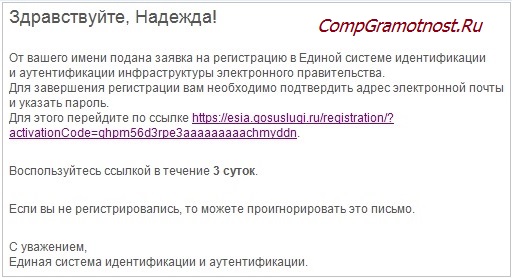
В писмото се казва отчасти:
„Подадено е заявление от Ваше име за регистрация в Единната система за идентификация и автентификация на Инфраструктурата на електронното управление.
За да завършите регистрацията, трябва да потвърдите своя имейл адрес и да въведете парола."
В това писмо (фиг. 4) щракваме върху дългата връзка и по този начин потвърждаваме, че имейлът е наш и че имаме достъп до него.
Не бива да измисляте проста парола като вашата дата на раждане или 12345, тя може да бъде хакната моментално.
Парола за влизане в уебсайта на държавните служби
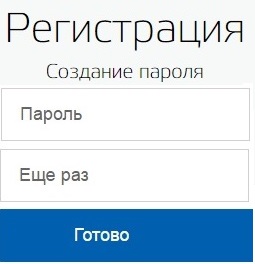
ориз. 5 Създайте парола за влизане в уебсайта на държавните услуги
Една и съща парола трябва да бъде въведена 2 пъти (Фиг. 5) и щракнете върху синия бутон „Готово“. Ще се появи съобщение: „Регистрацията беше успешна. След 3 секунди ще бъдете прехвърлени обратно към портала."
Тази парола понякога се нарича код ESIA, което означава паролата за влизане в портала за държавни услуги. Не е нужно да го казваш на никого.
Поздравления, първата стъпка за регистрация в държавните служби е завършена! Вече имате опростен акаунт в портала за държавни услуги. И имаше достъп до услуги, които НЕ изискваха задължително потвърждение на идентификацията. Броят на тези услуги е ограничен.
Достъпът до информация за данъци, пенсии и повечето други необходими услуги ще се появи само след потвърждение на самоличността, тоест необходима е пълна регистрация на уебсайта на държавните служби.
Порталът за държавни услуги съобщава, че:
Стандартен акаунтОпростеният акаунт ви позволява да получавате справочни и информационни услуги.
За да получите достъп до допълнителни услуги, надстройте акаунта си, като попълните следните полета в профила си:
- пълно име;
- етаж;
- дата на раждане;
- SNILS;
- паспортни данни.
Данните ще бъдат подложени на онлайн проверка (това може да отнеме от няколко секунди до 5 дни) и ще имате достъп до допълнителни услуги: проверка на глобите на КАТ, записване на час при лекар, регистрация на търговска марка и много други
След въвеждане на паролата, системата автоматично Ви пренасочва към прозореца „Попълване и проверка на лични данни” (фиг. 6).
Ако по някаква причина не сте успели незабавно да попълните своя профил, тогава ще трябва да влезете отделно в портала за държавни услуги в личния си акаунт и след това да попълните своя профил.
За да попълните тези данни ще ви трябва:
- SNILS (осигурителен сертификат на Пенсионния фонд на Руската федерация) и
- паспорт,
Препоръчително е да ги подготвите предварително.
Между другото, ако все пак решите да посочите мобилния си телефон в профила си, ще трябва първо да го потвърдите с кода ESIA - това е вашата парола за влизане в уебсайта на държавните услуги и след това ще бъде изпратен SMS код на вашия мобилен телефон за потвърждение.
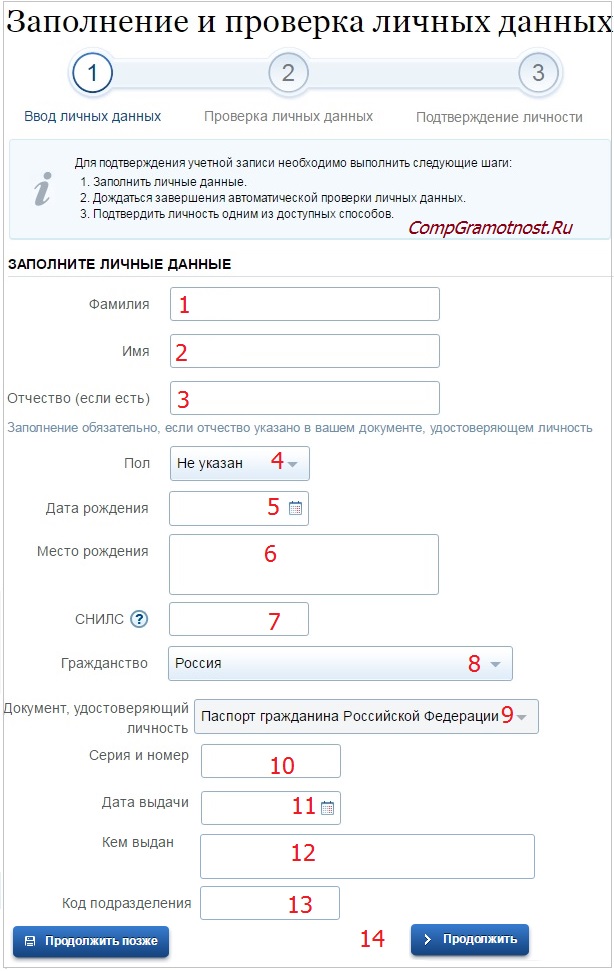
ориз. 6 (щракнете за уголемяване). Попълване и проверка на лични данни на портала за държавни услуги преди кандидатстване за лична карта
- 1, 2, 3 на фиг. 6 - отпечатайте вашето фамилно име без грешки, вашето име и бащино име, ако има такива;
- 4 на фиг. 6 - щракнете върху триъгълника в поле 4. В появилото се меню щракнете върху „Мъж“ или „Жена“;
- 5 на фиг. 6 - щракнете върху малкия календар, изберете месеца, датата и годината на раждане. Можете да въведете датата си на раждане само с помощта на календар. Не можете да го въведете ръчно „от клавиатурата“;
- 6 на фиг. 6 - мястото на раждане се вписва, както е посочено в паспорта;
- 7 на фиг. 6 - SNIL – съкращение за „Осигурителен номер на индивидуална лична сметка“, издадено от пенсионния фонд (PFR). По-долу на фиг. 7 показва къде да търсите своя SNILS в осигурителния сертификат на Пенсионния фонд;

ориз. 7 Къде да търсите SNILS
- 8 на фиг. 6 - гражданството се въвежда чрез щракване върху малкия триъгълник в поле 8. Ще се появи меню, в което трябва да кликнете върху подходящ вариант;
- 9 на фиг. 6 - щракнете върху триъгълника в поле 9. Изберете идентификационен документ от появилото се меню;
- 10 на фиг. 6 - отпечатайте серията и номера на паспорта или друг документ за самоличност. Въведете всички числа (серия и номер) подред, без интервали, например 4008123456;
- 11 на фиг. 6 - датата на издаване на документа трябва да бъде избрана с помощта на малък календар в поле 11;
- 12, 13 на фиг. 6 - въвежда се „Издадено от” и кодът на отдела точно както е изписан в паспорта или друг документ за самоличност;
- 14 на фиг. 6 - След като въведете данните, проверяваме всичко отново и след това щракнете върху синия бутон „Продължи“.
Ще се появи прозорец (щракнете върху фиг. 8 за уголемяване):
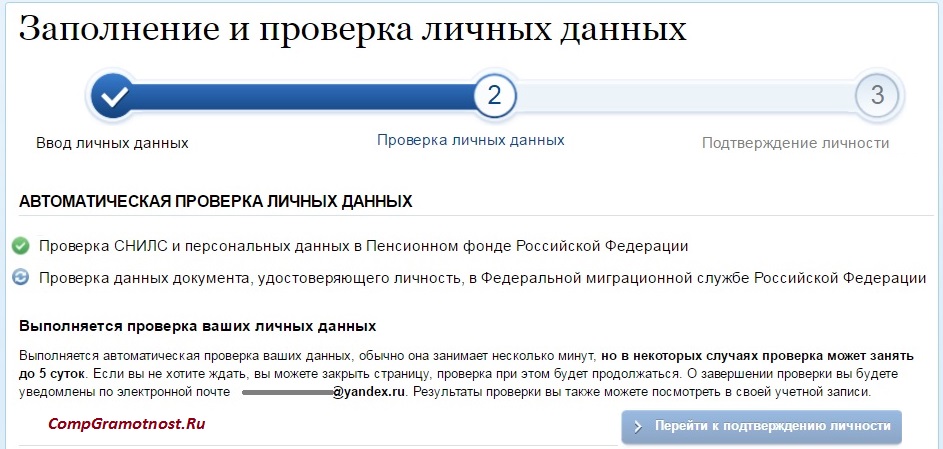
ориз. 8. Съобщение, че личните данни се проверяват
Проверката на личните данни за портала за държавни услуги се извършва в Пенсионния фонд на Руската федерация и във Федералната миграционна служба на Руската федерация (Федерална миграционна служба). Може да отнеме няколко минути, а в някои случаи – до 5 дни. Ако не искате да чакате проверката да приключи, можете да затворите страницата. Ще бъде изпратено известие по имейл за приключване на проверката, т.е. по имейл.
Ако не затворите страницата и изчакате проверката да приключи, след това в прозореца на фиг. 8 ще се появи съобщението „Проверката на вашите лични данни е завършена“ и бутон „Влезте отново“.
Ако затворите страницата, можете да продължите да работите с портала за държавни услуги, като използвате връзката в писмото, което ще бъде изпратено по имейл след приключване на проверката.
Потвърден акаунт за пълна регистрация
Пълната регистрация на обществени услуги ще бъде възможна само след потвърждение на самоличността. Първо решаваме кой метод за проверка на самоличността да изберем от трите варианта, предлагани на сайта. Кликнете върху фиг. 9, за да го увеличите, щракнете второ върху фиг. го намалява.
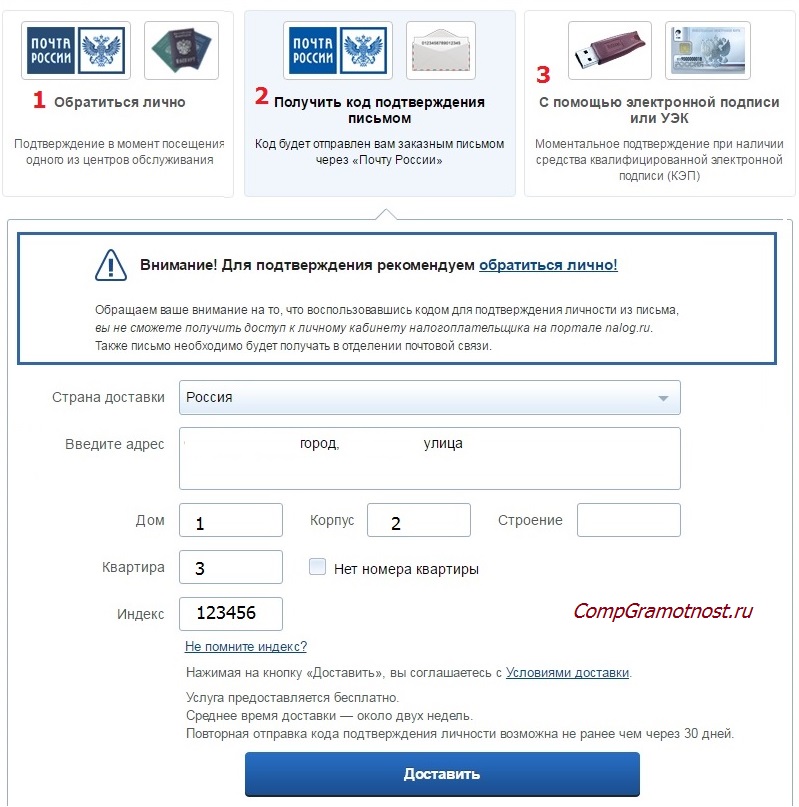
ориз. 9 Потвърждение на самоличността в държавните служби
Номер 1 на фиг. 9 – „Кандидатствайте лично. Потвърждение при посещение в някой от сервизните центрове.” Прочетете повече за този метод по-долу; аз избрах тази опция.
Потвърждение на самоличността за обществени услуги с помощта на код за потвърждение
Номер 2 на фиг. 9 – „Получаване на код за потвърждение по имейл.“
Кодът ще ви бъде изпратен с препоръчана поща чрез руската поща.
Преди да изберете този метод, си струва да имате предвид следната информация от официалния уебсайт на държавните служби:
„Внимание! За потвърждение препоръчваме да се свържете с нас лично! Моля, имайте предвид, че като използвате кода за потвърждаване на самоличността си от писмото, НЯМА да имате достъп до личния акаунт на данъкоплатеца в портала nalog.ru. Също така ще трябва да получите писмото в пощата.
Услугата се предоставя безплатно.
Средното време за доставка е около две седмици.
Повторното изпращане на кода за потвърждение на самоличността е възможно не по-рано от 30 дни.“
Ако изберете опцията с код за потвърждение с буква, тогава, както се вижда на фиг. 9, трябва да въведете вашия пощенски адрес с пощенски код и да кликнете върху синия бутон „Достави“. Ако сте забравили индекса, щракнете върху връзката „Не си спомняте индекса?“.
Опцията с код за потвърждение означава, че пощальонът ще изпрати известие до пощенската кутия, че е пристигнало препоръчано писмо. След това, с това известие и паспорта си, ще трябва да отидете до пощата, за да получите препоръчано писмо. След това въведете получения код за потвърждение на уебсайта на държавните услуги. Ако известието е изгубено или писмото не пристигне, ще трябва да поръчате отново код за потвърждение не по-рано от 30 дни след първото заявление до държавните служби за получаване на кода.
Както виждате, все още трябва да отидете до пощата с паспорта си. Реших, че ще бъде по-лесно и по-бързо веднага да отида до пощата с паспорта си и да удостоверя самоличността си. Вярно е, че не всяка поща може да направи това, повече подробности по-долу.
Потвърждаване на самоличността в обществени услуги с помощта на CEP
CEP е съкращение от „Квалифициран електронен подпис“.
Номер 3 на фиг. 9 - както можете да видите, проверката на самоличността в държавните служби може да се извърши с помощта на електронен подпис на флаш устройство или UEC (универсална електронна карта). Издаването на UEC карта и нейното издаване са безплатни за всички граждани на Руската федерация. Тя ви позволява да използвате държавни, общински и търговски услуги онлайн, в електронен формуляр.
Предимството на 3-та опция с електронен подпис е, че това е незабавно потвърждение на самоличността в държавните служби, както и че някои услуги изискват от потребителя да има електронен подпис. Недостатък е необходимостта от издаване и получаване на електронен подпис или универсална електронна карта.
Потвърждение на самоличността за държавни служби в руските пощи
Може да изглежда, че е достатъчно да вземете паспорта си и да дойдете в родната си поща. Но това не е вярно. През юли 2015 г. споразумението между руските пощи и Ростелеком приключи и оттогава не всички пощи успяха да сключат ново споразумение. Следователно, първо трябва да потърсите клон на руските пощи или клон на Rostelecom, където предоставят такава услуга като потвърждение на самоличността за портала за държавни услуги.
Когато се регистрирате за Държавни услуги и изберете опцията за потвърждение „Кандидатствайте лично“ (1 на фиг. 9), уебсайтът на Държавните услуги автоматично предлага налични опцииза вашето местоположение: най-близката опция е първа, последвана от по-далечни опции.
внимание! Има смисъл да потвърдите самоличността си само ако профилът ви в уебсайта на държавните служби е попълнен, проверен и имате стандартен акаунт. С опростен акаунт няма смисъл да потвърждавате самоличността си, нищо няма да работи.
За да потвърдите самоличността си, трябва да вземете паспорта си със себе си.
В пощата (или в офиса на Rostelecom) трябва да кажете, че трябва да потвърдите самоличността си на портала за държавни услуги. След това ми дадоха лист (фиг. 10, щракнете върху снимката, за да го увеличите), в който трябва да напиша в два екземпляра:
- фамилия
- вид и номер на документа,
- дата,
- подпис.
ориз. 10 Формуляр за потвърждение на самоличността, издаден в пощата
Пощенският служител проверява паспорта ви, поглежда в компютъра, за да види, че имате стандартен акаунт в портала на държавните услуги и щраква върху нещо. Потвърждението чрез имейл и SMS се изпраща незабавно на вашия мобилен телефон. Например, нямах време да се отдалеча от прозореца на Руската поща, когато чух SMS съобщение и също си помислих, че е невероятно колко бързо всичко работи.

ориз. 11 (щракнете върху снимката за уголемяване). Пълна регистрация на обществени услуги: Съобщение по имейл за потвърждение на акаунта.
Пълната регистрация за обществени услуги вече е завършена!
Как да влезете в държавните услуги след регистрация
Регистрацията в портала за държавни услуги се извършва веднъж. След това ще трябва само да влезете в сайта, но не и да се регистрирате.
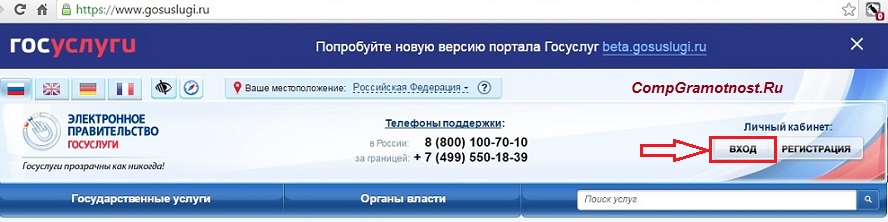
ориз. 12 (щракнете върху снимката за уголемяване). Бутон „Вход“ към държавните услуги
Кликнете върху бутона "Вход" и ще видите:
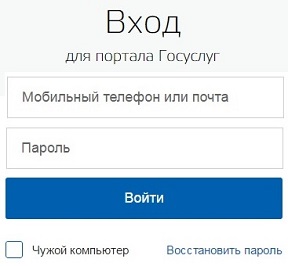
ориз. 13 Въведете вашия телефонен номер или имейл, както и задължителна парола за влизане в държавните услуги
След като въведете своя телефонен номер или имейл (e-mail), както и паролата си, автоматично ще бъдете отведени до личния си акаунт, което ще бъде красноречиво доказано от името в горния десен ъгъл на уебсайта на държавните служби (фиг. 14).
Как да излезете от уебсайта на държавните служби

ориз. 14 Бутон за изход от уебсайта на държавните служби
Трябва да излезете от портала за държавни услуги НЕ като използвате червения кръст в браузъра си, а като използвате специалния бутон Изход (фиг. 14). Намира се в горния десен ъгъл на уебсайта на държавните служби, до вашето име.
Ако преместите мишката върху бутона (ограден в червена рамка на фиг. 14), ще се появи изскачащото съобщение „Изход“. Кликнете върху този бутон, изход - това е правилният изходот сайта на държавните служби.
Къде да се свържете?
Когато преминават към потвърден акаунт на уебсайта на държавните услуги, някои потребители имат проблеми, например, че такъв SNILS вече съществува и има много други проблеми. Къде да се обърнем в такива ситуации?
В такива случаи трябва да се свържете с поддръжката на уебсайта на държавните услуги, защото там се съхранява базата данни с клиентски данни. Служителите на уебсайта на държавните служби могат да разгледат базата данни, за да видят какъв е проблемът на конкретен клиент. Най-вероятно служител на държавните служби може незабавно да реши проблема или поне да предложи някакво решение.
Координатите за поддръжка (обратна връзка) са на уебсайта на държавните служби, по-долу, в сутерена на сайта. За да не ги търсите, предоставям тези контакти по-долу:
Ако пишете имейл, опишете ситуацията си възможно най-подробно, за да бъдете разбрани правилно и да помогнете за разрешаването на проблема.
Можете да се обадите на държавните служби, да изберете опцията, която ви подхожда:
8 800 100-70-10 - безплатно в Руската федерация,
7 499 550-18-39 - за жители на Москва или според тарифите на оператора,
115 (за разговори от мобилни телефони) - безплатно в Руската федерация.
Портал обществени услуги руска федерация(Държавни услуги) е справочно-информационен портал, който предоставя достъп на лица и юридически лицаинформация, свързана с държавни и общински услуги в Руската федерация, част от които се предоставят в електронен вид.
Когато посещавате портала за държавни услуги, е важно да посочите региона на вашия престой, тъй като мястото, където получавате услугата, засяга както наличието на конкретна услуга, така и условията за нейното предоставяне. Това се дължи на факта, че всички услуги са свързани с специфични регионидържави. Можете да изберете подходящия регион в горния десен ъгъл на интернет ресурса. Тук можете да промените езика, ако е необходимо.
За да се запознаете с пълния списък от услуги на портала, просто се свържете с каталога на услугите и за да ги получите, влезте в личния си акаунт. Ако се интересувате от конкретна услуга, чието име знаете, можете да използвате лентата за търсене, предоставена на портала.
Държавните услуги отразяват услуги за граждани, предприемачи и юридически лица. Всички услуги са комбинирани по категории, житейски ситуации и авторитети, което може да опрости търсенето на правилния.
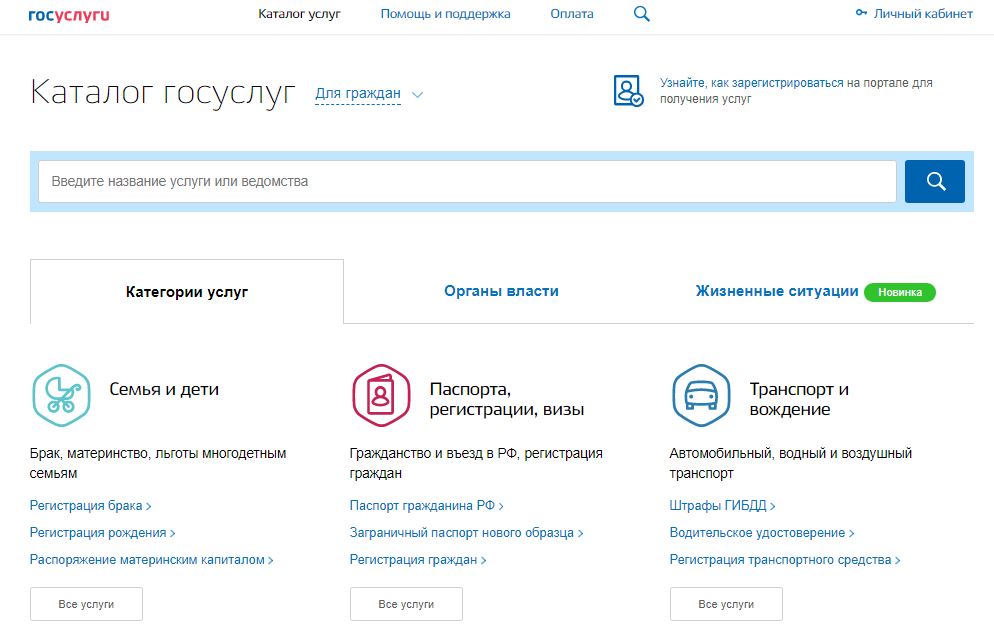
Избирайки конкретна услуга от общия списък, ще можете да се запознаете с нейното описание, информация как да получите тази услуга, условия за предоставяне, категория получатели и друга информация. Ако тази услуга е достъпна директно на портала, трябва да влезете в личния си акаунт и да продължите с по-нататъшни действия, за да я получите.
За да отидете в личния си акаунт, трябва да използвате съответния раздел, представен в горната дясна част на уеб ресурса на държавните услуги. След което ще трябва да посочите своя мобилен телефонен номер или имейл адрес и парола, след което щракнете върху бутона „Вход“. Ако е необходимо, можете също да поставите отметка в квадратчето „Компютърът на някой друг“.
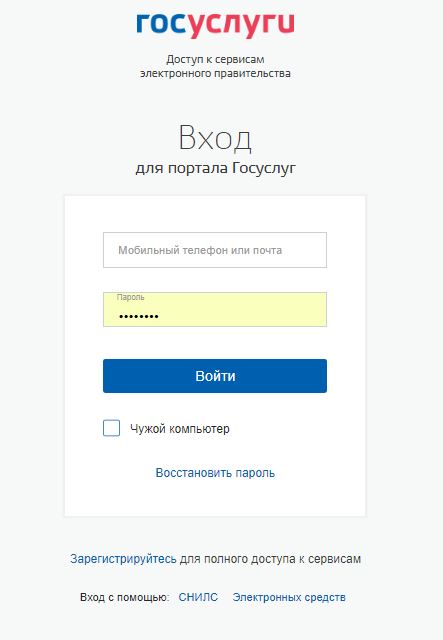
Ако не помните паролата си, която е необходима за влизане във вашия акаунт, използвайте връзката „Възстановяване на парола“. След това ще трябва да въведете номера на мобилния телефон или имейл адреса, посочени при регистрацията за държавни услуги. Можете също така да възстановите паролата си, като използвате застрахователния си номер на индивидуалната лична сметка (SNILS).
Между другото, личният акаунт на държавните услуги също ви позволява да влезете с помощта на SNILS, за което трябва да следвате съответната връзка. Можете също така да влезете в акаунта си с помощта на електронни средства, за което използвайте съответната връзка, след което прикачете носителя на ключа за електронен подпис към вашия компютър и щракнете върху „Край“.
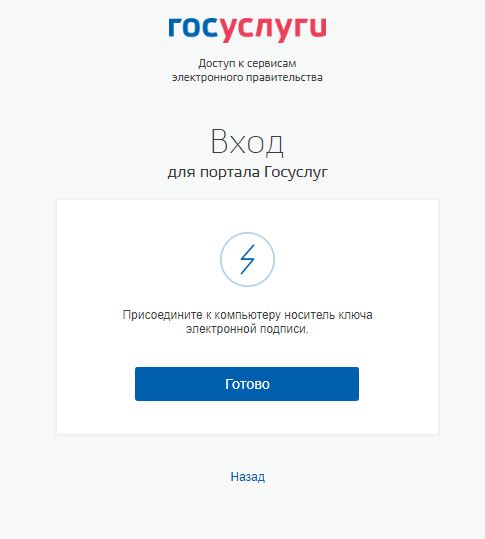
Влезте в личния си акаунт с помощта на електронни средства
Разбира се, само предварително регистрирани потребители могат да влязат в личния си акаунт на портала за държавни услуги. Ето защо, ако не сте един от тях, завършете процедурата по регистрация, като последвате съответния линк и попълните предоставената форма. Така че ще трябва да посочите вашето име и фамилия, номер на мобилен телефон или имейл адрес и след това да кликнете върху бутона „Регистрация“.
![]()
Регистрация
Като се регистрирате за Държавни услуги, вие се съгласявате с Условията за ползване Единна системаидентификация и удостоверяване, както и Политиката за поверителност, която можете да видите, като щракнете върху съответните връзки.
След като завършите процедурата по регистрация, ще получите достъп до личния си акаунт и ще можете да използвате услугите, достъпни по електронен път в Държавните услуги. Също така цялата информация за поръчани услуги, заявки и плащания ще се съхранява във вашия личен акаунт. Ако е необходимо, тук можете да настроите известия, да проследите напредъка на приложенията и състоянието на плащанията.
Ако срещнете някакви затруднения, докато се регистрирате в портала за държавни услуги или се опитвате да влезете в личния си акаунт, можете да отидете в раздела „Помощ и поддръжка“, достъпен в главното меню на онлайн ресурса. Тук са представени отговорите на често задавани въпроси. Ако не можете да намерите отговора, свържете се с онлайн консултант, използвайте формата за обратна връзка, пишете на официалната група на адрес социалните мрежиили позвънете на посочените телефони.

За достъп до портала за държавни услуги по всяко време, удобно за вас, можете да инсталирате мобилно приложение, наличен за всички популярни мобилни платформи. В резултат на това ще можете да научавате за важни събития в портала, да получавате известия, да имате достъп до каталога на услугите и много други.
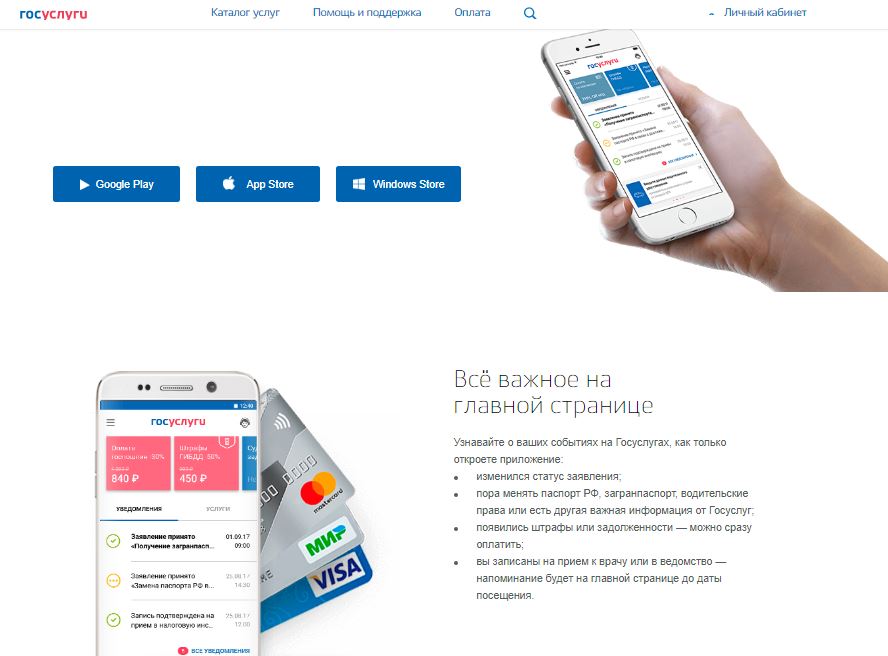
Ако се интересувате и от дейността на руската петролна компания Лукойл, моля посетете нейния официален сайт, където е достъпна.
Вход в личния акаунт на държавни услуги - gosuslugi.ru
Нови статии
- Описание на Лондон Лондон съобщение на английски
- „Cloud in Pants Cloud in Pants short
- Началото на Северната война. Обсада на Нарва. Обсада на Нарва (1704) Превземане на Нарва от Петър 1
- Какво е медиатор: определение, видове и функции Медиатор в биологията
- Складирането и неговата роля в търговията на едро Представяне на склад за съхранение на метални изделия
- Разпределение на детайлизираните разходи към производствените разходи
- Изчисляване на заплати Изчисляване на заплати в 1с 8 3 осн
- Регулирани кадрови досиета Планиране на нуждите от персонал
- Аналитични отчети за застрахователни премии
- Ние се предпазваме и лекуваме възпалителни УНГ заболявания у дома
Популярни статии
- Водороден генератор Hydrolight H2, Япония
- Видове микроскопи: описание, основни характеристики, предназначение
- Характеристики на масажа при плоски крака
- Рентгенов преглед 1 кадър активиран
- Иригатори: рейтинг, рецензии
- Уреди за измерване на маса Какво устройство е необходимо за измерване на маса
- Презентация за лечебни растения към урок по биология на тема Презентация за лечебни растения
- Съдържание и значение на представянето на бюджета
- Презентация на тема "неорганични вещества" Презентация за неорганични вещества
- Статии на английски 5000 знака
